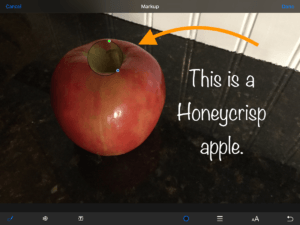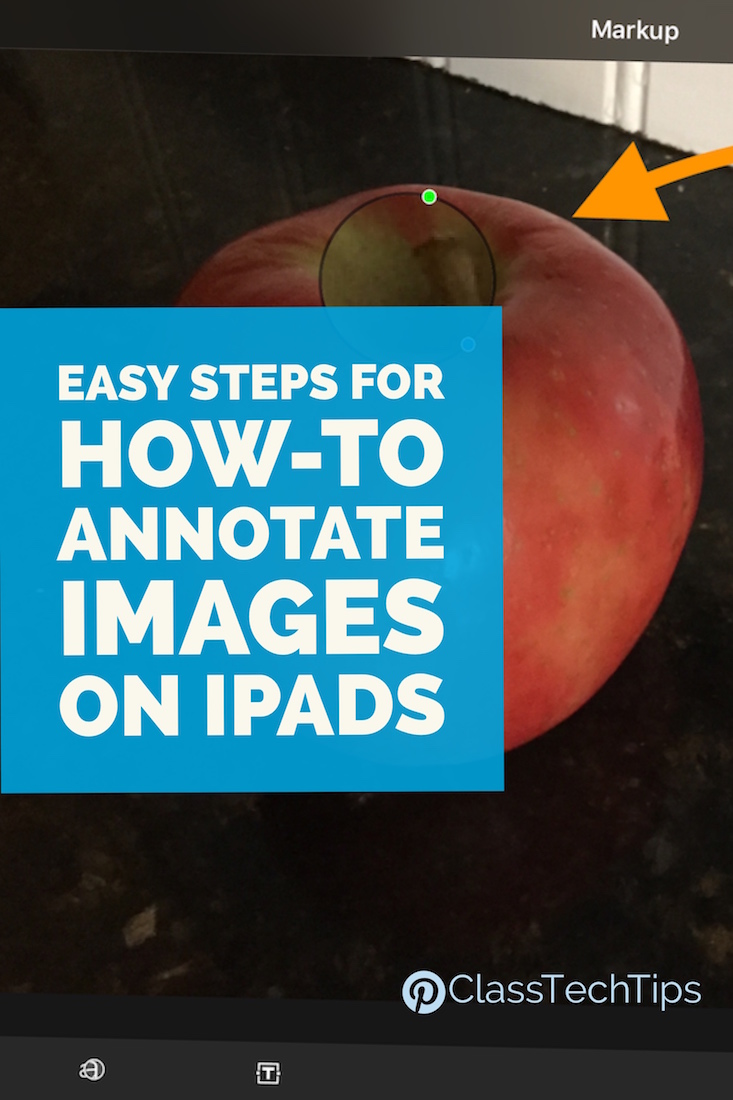
Esta sencilla pero poderosa recomendación viene de Monica Burns de Class Tech Tips, los pasos para anotar sobre una imagen en tu iPad son muy detallados y fáciles de seguir y al finalizar las instrucciones incluye también algunas ideas para usar este consejo con tus estudiantes.
Utilizando la herramienta de anotación en un iPad puede ser muy útil al mostrar a los estudiantes cómo realizar una tarea. También los estudiantes pueden anotar las imágenes en su iPad para demostrar su comprensión o explicar su forma de pensar.
Estos pasos describen cómo se pueden anotar una captura de pantalla o cualquier imagen en un iPad.

En primer lugar, abrir la imagen sobre la que te gustaría hacer anotaciones en la aplicación fotos. Al seleccionar la foto verás el icono al lado de “Hecho” que te lleva a la opción de anotación.

A continuación, puntea en el último botón en el lado izquierdo que le lleva a la opción de “marcado”. Has clic en Marcado para ir a la página de anotación.

Puedes anotar la pantalla con el dedo. Si dibujas una forma común como una flecha o un círculo verás una opción especial de pop-up en la parte inferior de la pantalla. Esto te permite decidir si deseas que tu dibujo sea más nítido.

En la imagen de arriba decidí hacer que mi flecha tenga un aspecto más nítido. Luego utilizó las otras opciones en la esquina inferior derecha de la pantalla para cambiar el color de mi flecha de color naranja y hacer la línea más gruesa.
La opción de añadir el texto está en la esquina inferior derecha. Una vez que añadas el texto a la pantalla, puedes utilizar las opciones que se muestran a continuación para personalizar la fuente, el tamaño y la alineación. Al igual que la herramienta de dibujo, también puedes cambiar el color del texto.

Dependiendo del tipo de imagen sobre la que anotes la herramienta de aumento en la esquina inferior izquierda te puede ser útil. Puedes ver el círculo de aumento obre el tallo de la manzana en la imagen de arriba. Recuerda pulsar en el botón “Done” para guardar sus anotaciones.
¿Cómo puedes usar esta función con tus alumnos?
- Para mostrar a los estudiantes cómo navegar por una página web
- Para señalar una característica de texto digital
- Como un recordatorio de un dato importante en el uso de su dispositivo
- Como referencia para revisar algo en otro momento
¿Cómo podrán aprovechar la función de anotación tus estudiantes?
- Para demostrar su comprensión
- Para señalar un momento en que un tema no quedo claro
- Para mostrar una pregunta pendiente
- Para explicar un concepto a sus compañeros